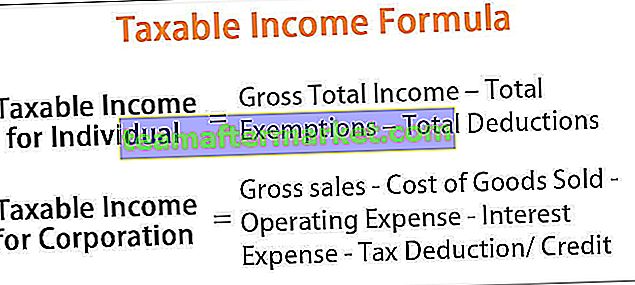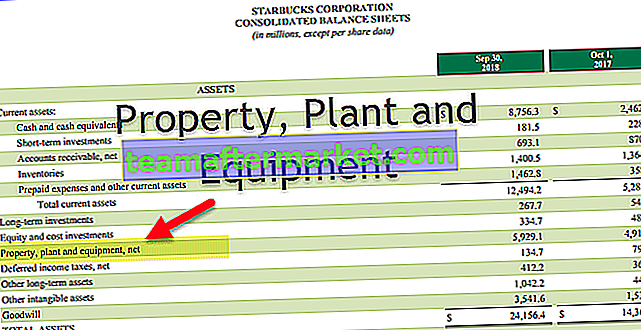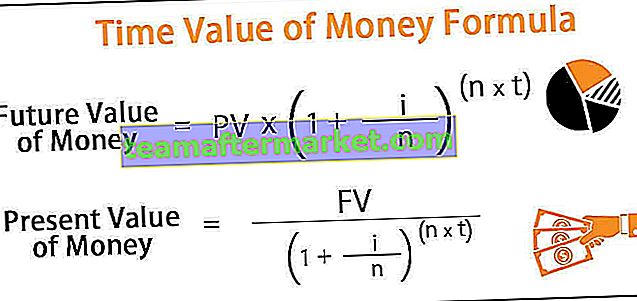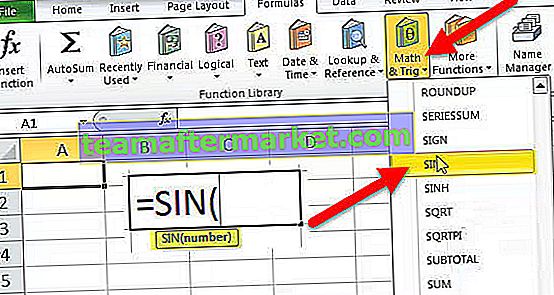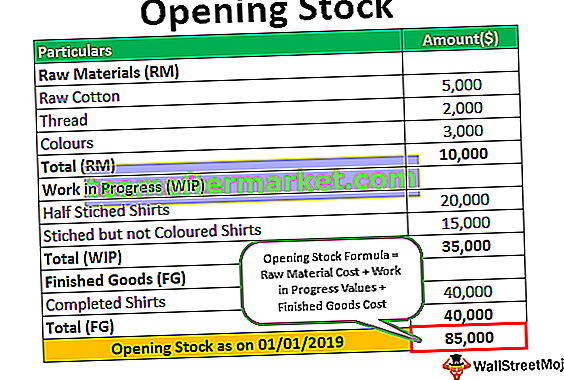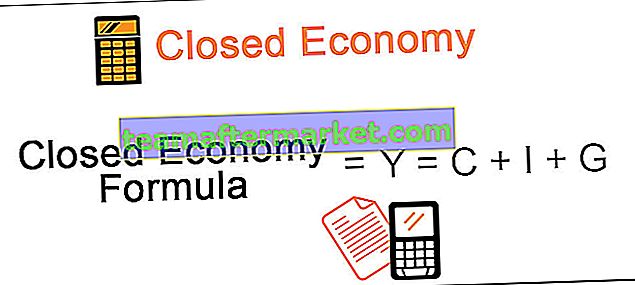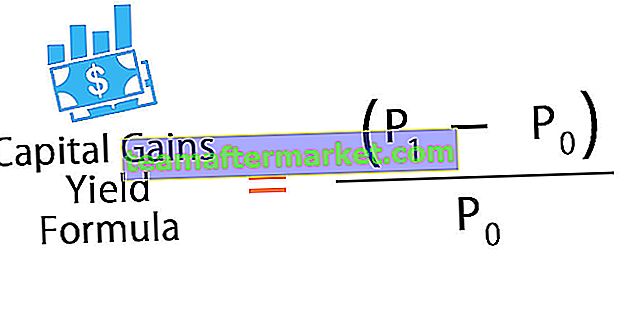Was ist Wagenrücklauf in Excel Cell?
Carriage Return in der Excel- Zelle ist die Aktivität, mit der ein Teil des Inhalts der Zelle in die neue Zeile innerhalb derselben Zelle verschoben wird. Wenn wir mehrere Zellendaten in einer Zelle kombinieren, möchten wir möglicherweise einige Inhalte in die nächste Zeile verschieben, damit sie ordentlich und organisiert aussehen.
Wie füge ich einen Wagenrücklauf in Excel ein?
Wir können also einfach sagen: "Ein Zeilenumbruch oder eine neue Zeile, die in dieselbe Zelle eingefügt wird, um einen Teil des Inhalts der nächsten Zeile zu verschieben."
Sie können diese Wagenrücklauf-Excel-Vorlage hier herunterladen - Wagenrücklauf-Excel-VorlageEin Beispiel finden Sie im folgenden Datensatz.

Wir haben drei Sätze in der Zelle A1 und jeder Satz wird durch ein Komma (,) getrennt. In diesem Fall müssen wir die zweite Zeile in die nächste Zeile und die dritte Zeile in die nächste Zeile wie die folgende Zeile verschieben.
- Wie Sie oben sehen können, wurde die Breite der Reihe verringert und die Höhe der Reihe durch Platzieren eines Wagenrücklaufzeichens erhöht.

- Ok, lassen Sie uns darauf zurückkommen und sehen, wie wir einen Wagenrücklauf einfügen können. Erstens sehen unsere Daten in einer Zelle so aus.

- Platzieren Sie einen Cursor vor dem Inhalt, den Sie in die nächste Zeile verschieben müssen.

- Drücken Sie nun die Excel-Tastenkombination ALT + ENTER , um das Wagenrücklaufzeichen in die Excel-Zelle einzufügen.

Wenn Sie die ALT + ENTER- Taste drücken, wird der Inhalt vor den ausgewählten Daten durch Einfügen eines Wagenrücklaufs in die neue Zeile verschoben.
- Setzen Sie nun wieder einen Cursor vor die Daten der dritten Zeile.

- Drücken Sie nun erneut die Tastenkombination ALT + ENTER.

Es wurde das Wagenrücklaufzeichen eingefügt, um die Daten in die neue Zeile innerhalb derselben Zelle zu verschieben.
Fügen Sie Excel Carriage Return mithilfe der Formel ein
Bei der Verkettung von Werten verschiedener Zellen müssen möglicherweise einige Daten in die nächste Zeile verschoben werden.
- Schauen Sie sich zum Beispiel die folgenden Daten an.

- Aus den obigen Daten müssen wir diese Zellenwerte kombinieren, aber jeder Zellenwert muss in einer neuen Zeile wie der folgenden stehen.

Da es sich um mehr als eine Zelle handelt, ist es eine schwierige Aufgabe, die Tastenkombination ständig zu drücken. Stattdessen können wir die Zeichenfunktion „CHAR“ verwenden, um einen Wagenrücklauf einzufügen.
- Wenden Sie die folgende Formel wie unten gezeigt an.

- Nachdem wir die Formel angewendet haben, konnten wir die flache Zeile sehen. Eine kleine Anpassung, die wir vornehmen müssen, ist das Umschließen der Zellen, die auf die Formel angewendet werden.

In diesem Beispiel haben wir die Funktion "CHAR (10)" verwendet, mit der das Zeichen "Carriage Return" eingefügt wird, wo immer wir es angewendet haben.
Wie entferne ich ein Wagenrücklaufzeichen aus einer Excel-Zelle?
Wenn das Einfügen des Wagenrücklaufs die einzige Fähigkeit ist, ist das Entfernen dieser Wagenrücklaufzeichen eine weitere Reihe von Fähigkeiten, die wir lernen müssen.
- Angenommen, unten sind die Daten aufgeführt, die wir aus dem Internet erhalten haben.

Wir können das Wagenrücklaufzeichen mithilfe einiger Methoden aus der Excel-Zelle entfernen. Die erste Methode ist die Verwendung der Ersetzungsmethode.
- Wählen Sie den Datenbereich aus und drücken Sie die Tastenkombination Strg + H.

- Wir müssen zunächst feststellen , was der Wert , den wir ersetzen ist, und in diesem Fall werden wir die „Carriage Return“ Charakter zu finden , diesen Charakter wir drücken müssen einfügen Strg + J .

Wir müssen nur das Wagenrücklaufzeichen entfernen, also lassen Sie den Teil "Ersetzen durch" dieser Methode "Suchen und Ersetzen".
- Drücken Sie nun die Taste "Alle ersetzen" und alle Wagenrücklaufzeichen werden entfernt.

- Eine andere Möglichkeit, das Wagenrücklaufzeichen zu entfernen, ist die Verwendung der Formel. Unten finden Sie die Formel zum Entfernen des Wagenrücklaufzeichens aus der Excel-Zelle.

Dinge, an die man sich erinnern sollte
- Carriage Return fügt der Zelle eine neue Zeile hinzu.
- CHAR (10) kann eine neue Zeile einfügen.
- Eine Kombination von SUBSTITUTE in Excel- und CHAR-Funktionen kann Wagenrücklaufzeichen entfernen.